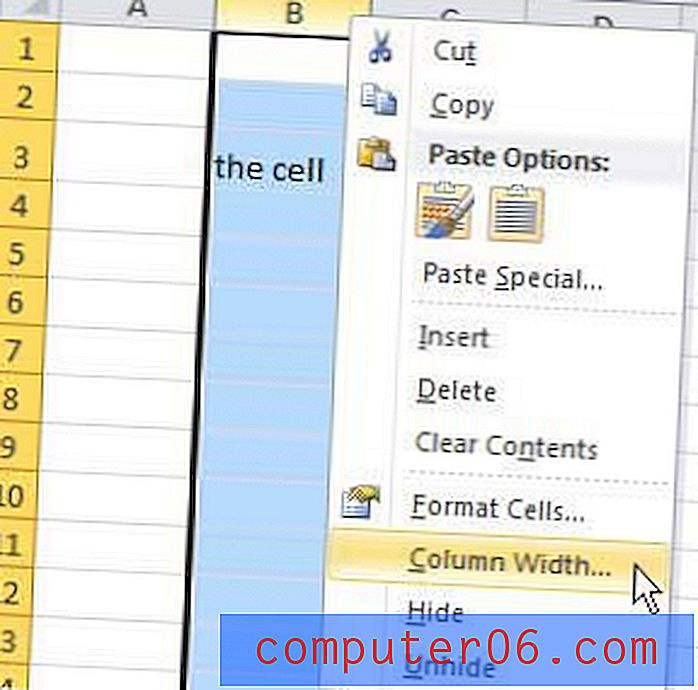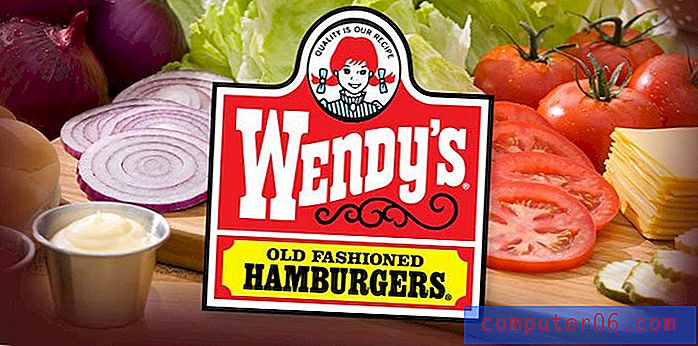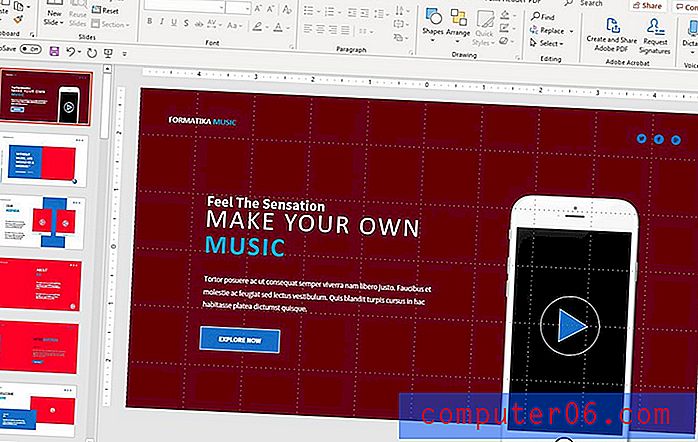Jak povolit popisovač výplně v aplikaci Excel 2013
Ruční zadání řady čísel do řádku nebo sloupce Excel může být zdlouhavé. Je snadné začít psát příliš rychle a zadat nesprávný znak nebo dokonce úplně zadat nesprávné číslo. Excel 2013 má nástroj nazvaný popisovač výplně, který však může mnohem jednodušší vyplnit řadu buněk čísly.
Možnost popisovače výplně v aplikaci Excel 2013 však lze zapnout nebo vypnout, takže můžete zjistit, že nefunguje tak, jak byste očekávali. Náš průvodce níže vás nasměruje na nastavení úchytky výplně, abyste ji mohli znovu zapnout a začít využívat této velmi užitečné funkce.
Zapnutí popisovače výplně aplikace Excel 2013
Následující kroky předpokládají, že v současné době nemůžete použít popisovač výplně v aplikaci Excel 2013. Pokud používáte aplikaci Excel 2010, je metoda povolení popisovače výplně velmi podobná, ale kliknutím sem můžete místo toho přečíst pokyny k této verzi aplikace Excel. .
Krok 1: Otevřete Excel 2013.
Krok 2: Klikněte na kartu Soubor v levém horním rohu okna.

Krok 3: Klikněte na Možnosti v dolní části sloupce na levé straně okna. Otevře se okno s názvem Možnosti aplikace Excel .
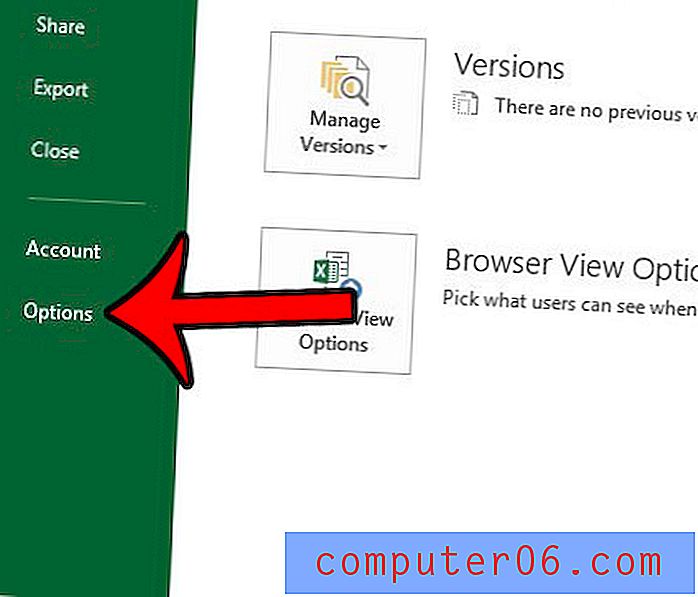
Krok 4: Klikněte na tlačítko Upřesnit ve sloupci na levé straně okna Možnosti aplikace Excel .
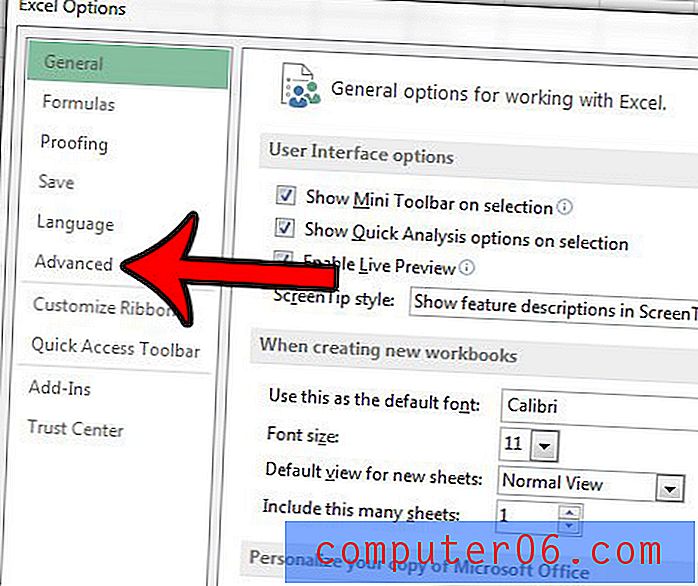
Krok 5: Zaškrtněte políčko vlevo od Povolit popisovač výplně a přetažení a přetažení buňky . Můžete také vybrat, zda chcete, aby vás Excel upozorňoval, pokud se chystáte přepsat buňku. Po dokončení klikněte na tlačítko OK v dolní části okna.
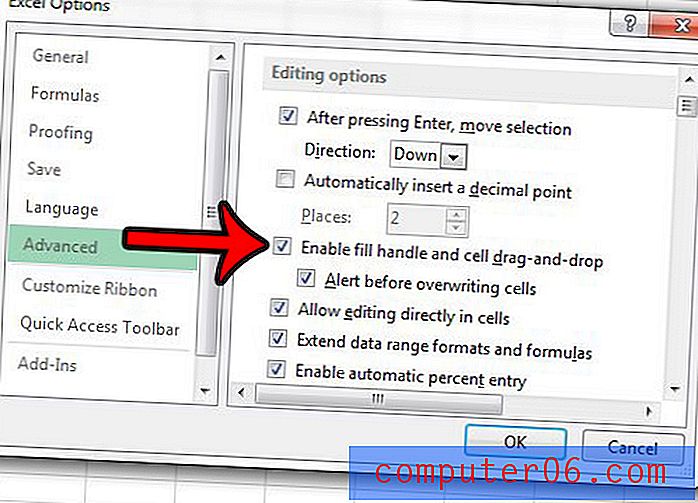
Chcete opakované zadávání dat v aplikaci Excel 2013 trochu zrychlit? Další informace o možnosti Automatické dokončování a zjistit, zda je to něco, co zlepší vaše zkušenosti s programem.